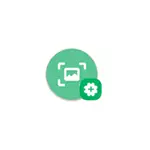
Il manuale seguente mostra diversi modi per creare le immagini sul telefono Android o tablet: "Standard", altri modi di produttori di telefoni su l'esempio di Samsung Galaxy, utilizzando le applicazioni su Android e sul computer (se abbiamo bisogno di ottenere immediatamente una schermata al tuo computer).
- modo universale per fare uno screenshot su Android
- Ulteriori Screen Snapshots su Samsung Galaxy
- Le domande per la creazione di screenshot di Android
- Creazione di una schermata del telefono screenshot su un computer
Un semplice metodo universale per fare uno screenshot su Android
Quasi tutti i telefoni Android moderni e tablet, indipendentemente dalla marca e la versione dell'offerta OS un modo semplice per creare uno screenshot: premendo simultaneamente e tenere premuto brevemente il pulsante del volume e il pulsante di alimentazione (per alcuni modelli più vecchi - il pulsante hardware "Home" ).
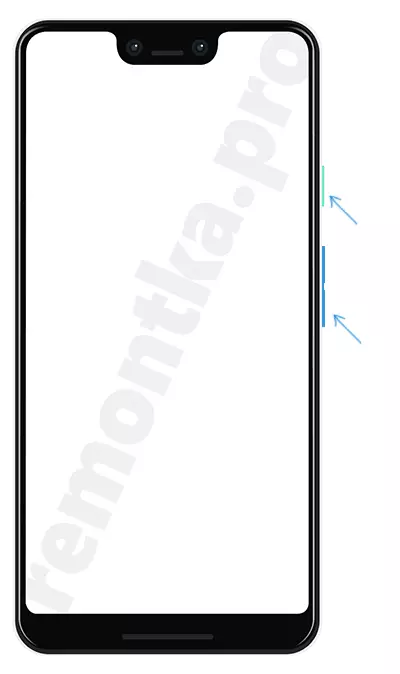
Tutto ciò che è necessario è di adattarsi "correttamente" a premere questi pulsanti allo stesso tempo: a volte si scopre la prima volta e, di conseguenza o semplicemente spegnimento dello schermo, o il compare indicatore del volume. Tuttavia, il metodo funziona e, se non è stato utilizzato prima e subito non ha funzionato, tenta più volte, sarà fatta la schermata.
Inoltre, il Clean Android 9 (ad esempio, sugli smartphone Nokia), tale metodo è apparso: tenere premuto il pulsante di accensione e nel menu, oltre a spegnere e riavviare, un pulsante per la creazione di un compare screenshot:
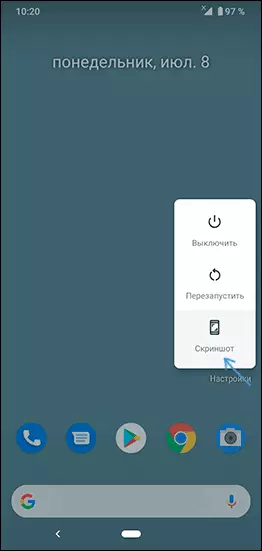
Inoltre, il descritto metodi di base per la creazione di screenshot, diversi produttori di cellulari e tablet offrono le proprie funzioni aggiuntive, è del tutto possibile che ci sono anche sul tuo dispositivo. Darò un esempio di tali funzioni per smartphone Samsung Galaxy.
Altri modi per creare uno screenshot dello schermo e le immagini sul Samsung Galaxy
Su diversi modelli di smartphone Samsung, ci possono essere varie funzioni disponibili su colpi di schermo, ma sulla maggior parte dei modelli moderni troverete le caratteristiche descritte di seguito.
- Se si va alle impostazioni - Funzioni aggiuntive - movimenti e gesti, è possibile attivare l'istantanea dello schermo con il palmo. Basta scorrere il bordo del diritto di palma a sinistra: lo screenshot verrà automaticamente fatta.
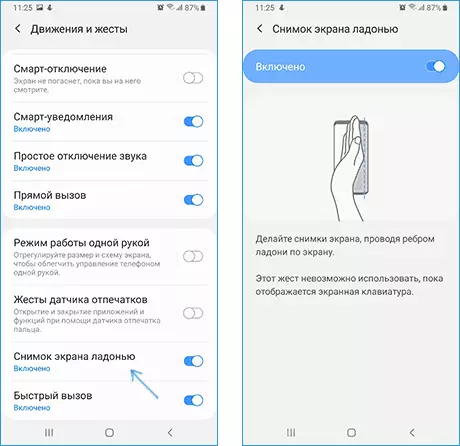
- Se il tuo Samsung Galaxy ha funzione di come i widget visualizzati nel pannello Edge (pannello laterale a destra), allora si può andare alle impostazioni - display - lo schermo curvo - pannello EDGE. V'è la possibilità di attivare il pannello "Seleziona e Salva", che consente di scattare un'istantanea dell'area selezionata dello schermo o il pannello di bordo Attività, uno degli elementi di cui rende lo schermo screenshot.
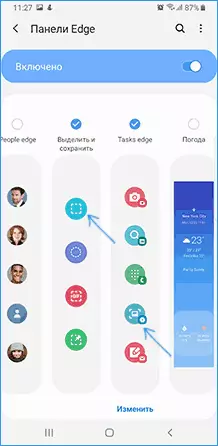
- Inoltre, nella sezione Impostazioni "Funzioni avanzate" c'è l'opzione "Schermata". Dopo il suo inserimento, durante la creazione di uno screenshot, i tasti del telefono verrà visualizzato il pannello di configurazione, permettendo, ad esempio, di mettere nello screenshot dell'area dello schermo che non può essere messo sullo schermo (scorrere la pagina nel browser, e il tutto cadrà nella schermata).
Ebbene, i proprietari di Galaxy Note, probabilmente sanno che si può semplicemente estrarre la penna per la comparsa del menu, tra i pulsanti di cui ci sono sia l'immagine di tutto lo schermo o la sua area.
Le domande per la creazione di screenshot su Android
In gioco, un sacco di applicazioni a pagamento e libero sono disponibili per la creazione di screenshot e lavorare con screenshot di Android. Tra di essi possono essere assegnati, sia libero che in russo:
- Master Screen - ti permette di fare uno screenshot dello schermo o la sua area, utilizzando i pulsanti, icone sullo schermo o agitando il telefono cellulare, modificare le schermate create, modificare il formato conservazione e altri. Per avviare il programma, è necessario fare clic sul pulsante "Attiva Screen Capture". È possibile scaricare da Play mercato: https://play.google.com/store/apps/details?id=pro.capture.screenshot
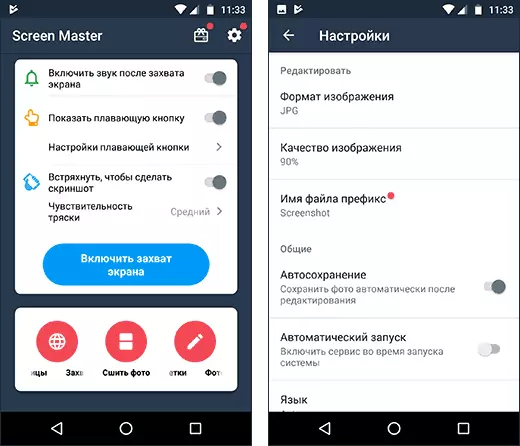
- L'immagine è facile - in effetti, tutte le stesse caratteristiche, e in aggiunta per assegnare lo screenshot per il pulsante della fotocamera e l'icona di notifica. Pagina ufficiale: https://play.google.com/store/apps/details?id=com.icecoldapps.screenshoteasy
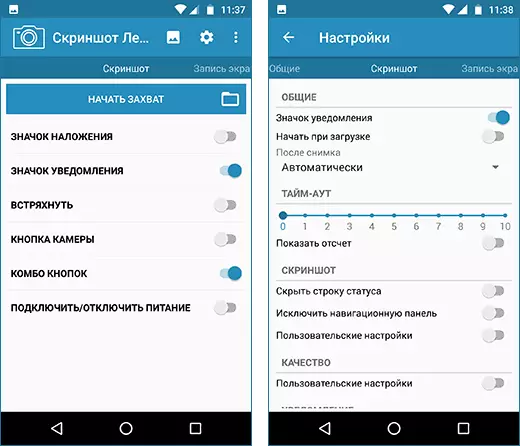
In realtà, tali applicazioni sono molto di più, e sarà facilmente trovare: ho portato esempi che controllati personalmente, con le recensioni migliori e con un'interfaccia di lingua russa.
La creazione di uno screenshot della schermata di Android su un computer o laptop
Se, dopo aver creato gli screenshots, copiarli su un computer e poi lavorare con loro su di esso, allora il passo copia può essere saltato. Quasi tutti i programmi che permettono di trasferire l'immagine dallo schermo di Android al computer, compresa la funzione di creare le immagini.
Tra questi programmi si nota:
- Apowermirror.
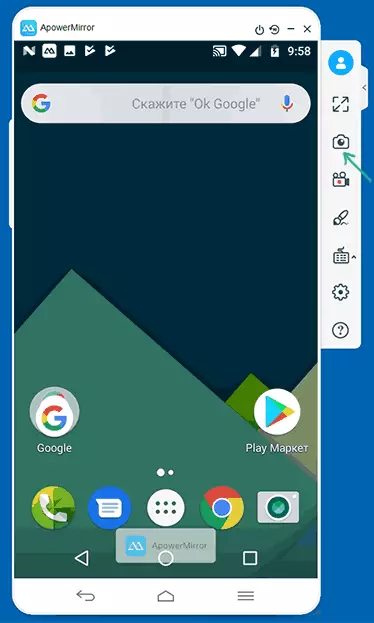
- SAMSUNG FLOW (programma ufficiale per Samsung Galaxy)

- E si può trasmettere l'immagine da Android su Windows 10 built-in strumenti di sistema e utilizzare il tasto STAMP per creare screenshot.
E questo, ancora una volta, non tutte le opzioni disponibili. Ma, spero che i metodi proposti saranno sufficienti per le attività: se non c'è, in attesa per i vostri commenti e cercare di spingere la soluzione giusta.
